上一篇
蓝屏警告🖥电脑蓝屏代码0x0000008e原因与解决方法装机高手详解
- 问答
- 2025-09-02 16:12:58
- 7

- 蓝屏代码: 0x0000008E
- 技术名称: KERNEL_MODE_EXCEPTION_NOT_HANDLED
- 通俗解释: 🖥️内核模式程序发生了未处理的严重异常
- 主要诱因: 🧩硬件驱动冲突、💾内存故障、🔧系统文件损坏、🦠恶意软件、硬件不兼容
🛠️ 主要原因与针对性解决方法 (从易到难)
🧩 驱动问题 (最常见原因)
- 显卡驱动、声卡驱动、网卡驱动、驱动冲突、最新驱动、兼容驱动
- 解决方法:
- 进入安全模式: 重启电脑,在Windows启动前连续按F8键,选择“安全模式”进入系统。
- 卸载最近更新的驱动: 在安全模式下,打开“设备管理器”,检查是否有带黄色叹号的设备,重点卸载最近更新或安装的显卡、声卡、主板芯片组驱动。
- 使用官方旧版/稳定版驱动: 去电脑或配件(如NVIDIA/AMD/Intel)官网,下载一个之前已知稳定的旧版本驱动进行安装,而非最新版。
💾 内存条(RAM)故障
- 内存检测、内存条金手指、插槽灰尘、MemTest86
- 解决方法:
- 重新插拔内存: 关机断电后,打开机箱,拔下内存条,用橡皮擦擦拭金手指,再重新插回,确保插紧。
- 运行内存诊断工具: 在Windows中搜索“Windows内存诊断”工具并运行,或使用更专业的“MemTest86”工具制作U盘启动盘进行深度检测。
🔧 系统文件损坏或Windows更新冲突
- SFC扫描、DISM命令、系统还原、最近更新
- 解决方法:
- 运行系统文件检查器:
- 在开始菜单搜索“cmd”,右键以管理员身份运行。
- 输入命令
sfc /scannow并按回车,让系统自动扫描并修复损坏的文件。
- 使用系统还原: 如果你之前创建过还原点,可以尝试还原到出现蓝屏问题之前的时间点。
- 运行系统文件检查器:
🦠 病毒或恶意软件
- 安全模式杀毒、Windows Defender离线扫描
- 解决方法:
- 在安全模式下,运行你的杀毒软件进行全盘扫描。
- 使用Windows自带的“Windows Defender离线扫描”功能,能在系统外彻底查杀顽固病毒。
⚙️ 其他硬件问题 (较复杂)
- 硬盘坏道、CPU过热、电源供电不足、硬件超频
- 解决方法:
- 检查硬盘: 使用“CrystalDiskInfo”等工具检查硬盘健康状态。
- 检查温度: 使用“HWMonitor”等工具检查CPU和显卡在运行时的温度是否过高。
- 恢复默认设置: 如果对CPU或内存进行过超频,请进入BIOS/UEFI设置,恢复默认的优化设置。
💡 高手建议与排查思路
- 记录蓝屏文件: 蓝屏瞬间会生成一个扩展名为
.dmp的转储文件,高手可以通过分析此文件精准定位是哪个驱动或模块导致的崩溃。 - 最小系统法: 如果以上方法均无效,可以尝试最小系统法:只保留CPU、一条内存、主板和电源开机,逐一添加硬件来排查哪个部件不兼容或故障。
- 终极手段: 如果所有软件方法都无法解决,可能是底层硬件损坏,备份重要数据后,考虑干净重装系统,若重装后问题依旧,则可断定是硬件问题,需送修检测。
希望这些关键词和信息能帮你快速解决问题!🚀


本文由 淳于倚 于2025-09-02发表在【云服务器提供商】,文中图片由(淳于倚)上传,本平台仅提供信息存储服务;作者观点、意见不代表本站立场,如有侵权,请联系我们删除;若有图片侵权,请您准备原始证明材料和公证书后联系我方删除!
本文链接:https://cloud.7tqx.com/wenda/823455.html

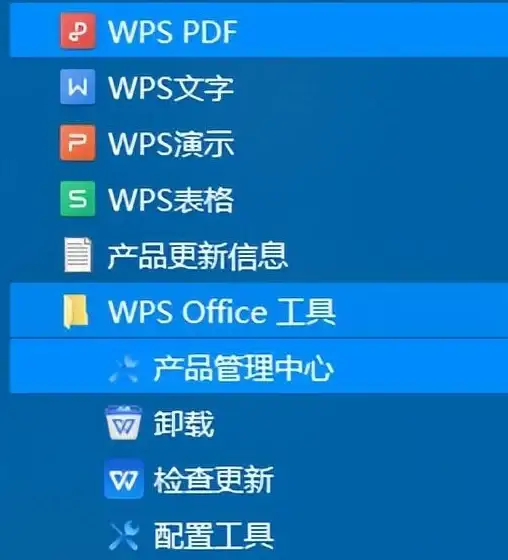





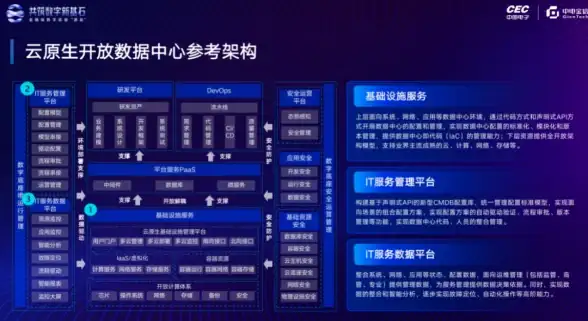

发表评论